电脑无法卸载360安全卫士的解决办法 电脑无法正常卸载360安全卫士的原因
更新时间:2023-08-25 08:49:49作者:xiaoliu
电脑无法卸载360安全卫士的解决办法,在现代社会中电脑已经成为人们生活中不可或缺的工具,有时候我们可能会遇到一些烦恼,比如无法正常卸载360安全卫士这样的软件。这是一个相当普遍的问题,许多用户都会遇到。为什么会出现这种情况呢?原因可能有很多,比如软件本身存在问题,或者操作系统与软件不兼容等。无论原因如何,解决这个问题对于保障电脑的正常运行至关重要。接下来我们将探讨一些解决办法,帮助您顺利卸载360安全卫士。
解决办法如下:
1、在我们的电脑上打开安全卫士,进去之后,点击右上方的列表图标,选择设置,如下图所示:

2、进去安全卫士设置界面之后,点击安全防护中心,如下图所示:
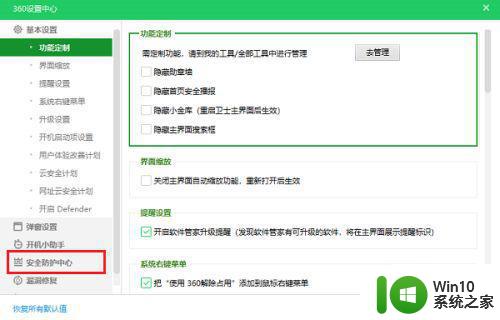
3、进去安全防护中心之后,点击自我保护,,可以看到开启自我保护项默认是开启的。
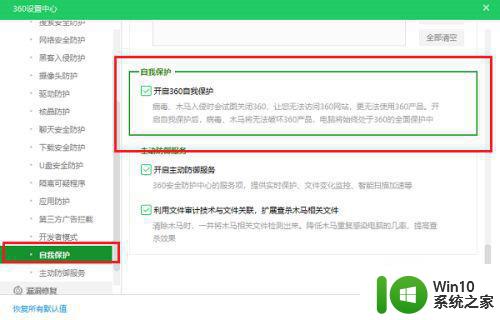
4、将“开启自我保护”的勾选去掉,弹出框之后,点击是。
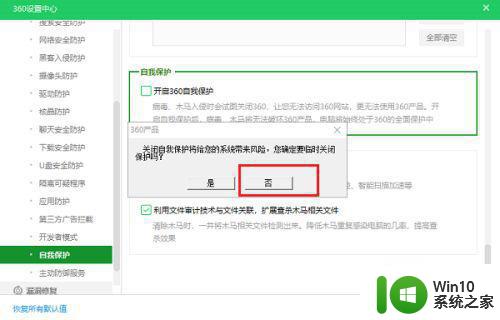
5、我们再去控制面板卸载程序中卸载安全卫士,就可以成功卸载了。
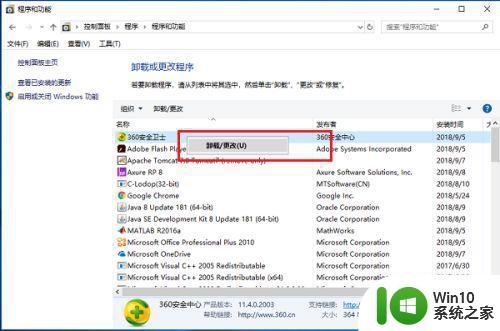
以上是解决电脑无法卸载360安全卫士的全部内容,如果你也遇到了同样的问题,请参照小编的方法来处理,希望这些方法能够对大家有所帮助。
电脑无法卸载360安全卫士的解决办法 电脑无法正常卸载360安全卫士的原因相关教程
- 360安全卫士卸载方法 如何完全卸载360安全卫士
- 如何卸载2345安全卫士 2345安全卫士卸载方法
- 如何删除2345安全卫士 如何完全卸载2345安全卫士
- 360安全卫士恢复u盘删除文件设置方法 360安全卫士怎么恢复u盘删除的文件
- 360修复u盘乱码 360安全卫士修复电脑乱码的方法
- 360卫士精选广告怎么取消 360安全卫士广告如何关闭
- 360安全卫士怎么设置自动杀毒 360安全卫士自动杀毒设置方法
- 360怎么关闭安全防护 360安全卫士网页安全防护如何关闭
- 360电脑安全卫士和腾讯电脑管家区别介绍 腾讯电脑管家和360卫士哪个好
- 360安全卫士如何修复损坏的u盘 使用360安全卫士进行u盘修复的步骤
- 360安全卫士u盘删掉的文件怎么恢复 360安全卫士恢复u盘删除文件步骤
- 用360安全卫士禁用网络图文步骤 如何用360安全卫士禁用网络
- U盘装机提示Error 15:File Not Found怎么解决 U盘装机Error 15怎么解决
- 无线网络手机能连上电脑连不上怎么办 无线网络手机连接电脑失败怎么解决
- 酷我音乐电脑版怎么取消边听歌变缓存 酷我音乐电脑版取消边听歌功能步骤
- 设置电脑ip提示出现了一个意外怎么解决 电脑IP设置出现意外怎么办
电脑教程推荐
- 1 w8系统运行程序提示msg:xxxx.exe–无法找到入口的解决方法 w8系统无法找到入口程序解决方法
- 2 雷电模拟器游戏中心打不开一直加载中怎么解决 雷电模拟器游戏中心无法打开怎么办
- 3 如何使用disk genius调整分区大小c盘 Disk Genius如何调整C盘分区大小
- 4 清除xp系统操作记录保护隐私安全的方法 如何清除Windows XP系统中的操作记录以保护隐私安全
- 5 u盘需要提供管理员权限才能复制到文件夹怎么办 u盘复制文件夹需要管理员权限
- 6 华硕P8H61-M PLUS主板bios设置u盘启动的步骤图解 华硕P8H61-M PLUS主板bios设置u盘启动方法步骤图解
- 7 无法打开这个应用请与你的系统管理员联系怎么办 应用打不开怎么处理
- 8 华擎主板设置bios的方法 华擎主板bios设置教程
- 9 笔记本无法正常启动您的电脑oxc0000001修复方法 笔记本电脑启动错误oxc0000001解决方法
- 10 U盘盘符不显示时打开U盘的技巧 U盘插入电脑后没反应怎么办
win10系统推荐
- 1 电脑公司ghost win10 64位专业免激活版v2023.12
- 2 番茄家园ghost win10 32位旗舰破解版v2023.12
- 3 索尼笔记本ghost win10 64位原版正式版v2023.12
- 4 系统之家ghost win10 64位u盘家庭版v2023.12
- 5 电脑公司ghost win10 64位官方破解版v2023.12
- 6 系统之家windows10 64位原版安装版v2023.12
- 7 深度技术ghost win10 64位极速稳定版v2023.12
- 8 雨林木风ghost win10 64位专业旗舰版v2023.12
- 9 电脑公司ghost win10 32位正式装机版v2023.12
- 10 系统之家ghost win10 64位专业版原版下载v2023.12